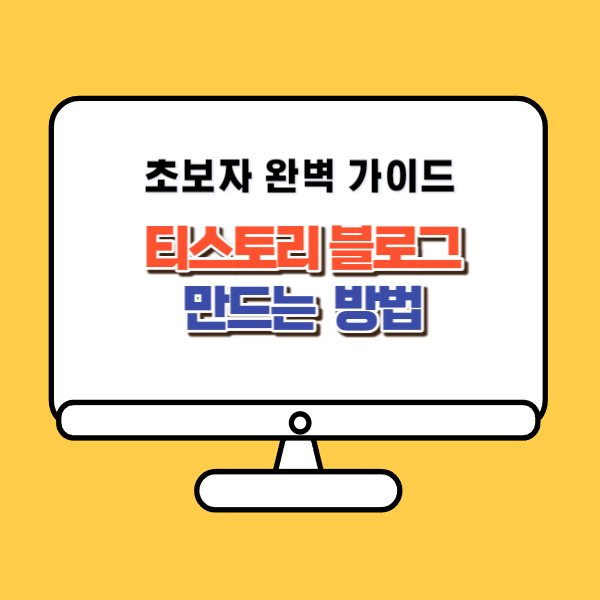

티스토리 블로그 만드는 방법은
유튜브를 비롯하여 블로그 등에서 워낙 많이 소개되고 있어
저까지 올리는 것을 망설였습니다.
그러나 방법론에서 초보자 시절 가장 어려웠던 것들로부터
미리 예방하는 차원에서 도움을 드리고자 포스팅합니다..
네이버 블로그에 적응되어 있는 사람이 티스토리 블로그를
시작하게 되면
① 티스토리 블로그 세팅하기
② 구글애드센스 승인받기
③ 구글 색인 확인하기 등등
전문가가 아닌 이상 처음부터 난관에 부딪히게 됩니다.
지금 이런 험난한 과정을 다 겪은 제가 티스토리를 처음부터 다시 시작한다면
다음과 같이 할 것입니다.
다음 글들이 조금이나마 도움이 되시길 기대합니다.
티스토리 블로그 세팅하기 전 꼭 알아야 할 내용
저는 초기에 이런 과정을 잘 몰라서 많은 시간을 낭비했습니다.
애드센스 광고를 내 블로그에 달기 위해서는 애드센스 승인을 받는 것이
중요하므로 에드센스 승인을 위한 글쓰기를 시작해야 합니다.
애드센스 승인을 위한 글쓰기 준비와 티스토리 블로그 초기 세팅 전
알아야 할 유의사항에 대해 말씀드리겠습니다.
1. 블로그 초기 세팅 시 꼭 알아야 할 유의사항
▶ 티스토리 블로그는 카카오 계정을 통해 개설할 수 있습니다.
한 개의 계정으로 5개까지 블로그를 개설할 수 있습니다.
그러나 되도록이면 카카오 계정보다는 구글 계정으로
시작하시길 권합니다.
▶ 초기 세팅시 꼭 알아야할 사항에 대해 말씀드리겠습니다.
① 티스토리 블로그를 개설하려면 카카오 계정으로 시작하시는
분들이 많으실 거예요.. 저도 카카오계정으로 시작했습니다.
② 그러나 우여곡절을 다 겪은 저의 경험으로 볼 때 카카오계정보다
구글계정을 만들어서 사용하는 것을 권장드립니다.
③ 에드센스 승인을 받으려면 어차피 구글계정이 있어야 하기 때문입니다.
초보자를 위한 티스토리 블로그 만드는 쉬운 방법
티스토리 블로그를 위한 세팅 준비가 되었다면 지금부터는
티스토리 블로그를 본격적으로 만들어 보겠습니다.
티스토리 블로그를 만들기 위해서는 티스토리 사이트에 회원가입과 로그인은
필수라는 것은 알고 계시겠죠?
1. 티스토리 만들기 시작 : [티스토리 블로그 세팅하는 방법]
▶ 티스토리 사이트로 들어갑니다. (회원가입, 로그인 필수)
구글 계정으로 시작한다.
▶ 티스토리사이트에 들어가면 아래의 그림같이 티스토리 창이 보입니다
티스토리 창 맨 위 우측에 보면 프로필 버튼이 있습니다.

① 오른쪽 위에 있는 프로필 버튼을 클릭합니다.
화면이 바뀌면 그래프가 있는 메뉴창이 뜹니다.

② 먼저 좌측 메뉴 중 맨 위 콘텐츠에서 설정을 클릭합니다.
③ 화살표 오른쪽의 내용대로 세팅을 한 다음 변경 사항을 저장합니다.
이 내용들은 기본적으로 저작권 보호를 위한 것입니다.
내 글을 허용하지 못하도록 하는 조치라고 생각하시면 됩니다.
③ 다음은 콘텐츠 아래에 있는 댓글 방명록 아래 설정을 클릭합니다.
오른쪽과 같이 설정합니다.
댓글 작성을 로그인 후 사용가능하도록 하고 변경사항 저장하기를 눌러줍니다.
방명록 사용하지 않을 것이기 때문에 방명록 숫자는 중요하지 않습니다.

④ 통계는 이후 블로그 방문 통계와 유입경로를 알 수 있는 곳이니 패스하겠습니다.
⑤ 수익으로 들어가 구글 애드센스 연동하기를 설정합니다.
연동하기를 클릭하면 상세 보기를 볼 수 있습니다.
⑥ 다음은 꾸미기 에서 스킨 변경으로 들어갑니다.
스킨은 아무거나 해도 상관없지만 '북클럽'이 가장 무난하다고 하니
참고하세요.
⑦ 사이드바는 클릭하고 들어가서 사이드바를 모두 없애 주시면 됩니다.
마이너스 표시를 클릭하면 삭제됩니다

⑧ 최근 글은 5개 표시되며 27글자로 설정해 주세요.
댓글 공지 등은 사용하지 않을 것이기 때문에 중요하지 않습니다.

⑨ 다음 모바일웹 설정은 중요합니다.
'사용하지 않습니다.'로 설정한 다음 변경사항 저장하기를 눌러줍니다.
이는 사용하지 않는 것이 더 좋기 때문입니다,

⑩ 다음 플러그 인을 클릭한 다음 구글서치콘솔, 구글 애널리틱스,
네이버애널리틱스는 사용 설정하는 것이 원활한 검색이 도움이 됩니다.

이제 구글 서치 콘솔을 클릭하면 그래프 창이 뜹니다.
우측 하단의 적용을 눌러 주면 자동 등록됩니다.
단, 구글 애널리틱스와 네이버애널리틱스는
해당사이트로 가서 추적아이디를 부여받아야 합니다.
그리고 플러그인에 나오는 내용들을 사용하도록 권장합니다.
티스토리 블로그 개설을 위한 기본적인 세팅은 마무리되었습니다..
개인 도매인 설정 방법
다음은 개인 도매인 설정에 대해 알아보겠습니다..
개인도매인은 당초 설정한 티스토리 주소에 내가 구입한 주소를
새롭게 입힌다고 생각하면 됩니다..
에드센스를 신청하기 전에 도메인을 구입해 연결하는 것이 좋다고 합니다.
수익창출을 위해서는 애드센스에 메인 사이트 블로그를 연결해야 되는데요.
애드센스를 등록할 때부터 도메인 주소를 사용하는 것이 여러 가지로
유리한 면이 많습니다.
다음은 애드센스 신청하면 됩니다.
'Techinity(테크니티) > 인공지능과 Techinity(테크니티)' 카테고리의 다른 글
| 무료로 동영상 다운로드 하는 법(유튜브 동영상) (5) | 2023.12.20 |
|---|---|
| [초보자 가이드] 구글 에드센스 가입과 승인 절차 알아보기 (4) | 2023.12.20 |
| [구글 서치 콘솔 ] seo마스터 하고 내 티스토리 구글 색인 하는 방법 (1) | 2023.12.06 |
| [윈도우 조합키] Ctrl, Alt, Shift 의 기능과 역할 (4) | 2023.12.02 |
| [IT] 컴퓨터 사용시 필요한 마우스 사용법과 기능 (4) | 2023.12.01 |